A volte è necessario ottenere un documento PDF di dimensioni minori rispetto a quelle di partenza, per agevolarne ad esempio la condivisione via Web. Per ottenere questo risultato senza troppi sforzi, viene in aiuto Orpalis PDF Reducer. Questo applicativo permette la compressione dei file PDF, utilizzando un motore di riduzione e ottimizzazione innovativo, capace di ridurre i file fino all’80 per cento in più rispetto ad altri software della categoria. Disponibile anche in una versione a pagamento, definita Pro (che sarà resa disponibile prossimamente), questa versione gratuita svolge comunque il suo lavoro in modo egregio e senza introdurre difficoltà per l’utente.
Per iniziare a usare il programma, è sufficiente collegarsi alla pagina indicata nella scheda riepilogativa e cliccare sul pulsante Download presente in basso.
Una volta scaricato l’archivio ZIP, bisogna estrarlo e cliccare due volte sull’eseguibile decompresso. Parte così il setup.
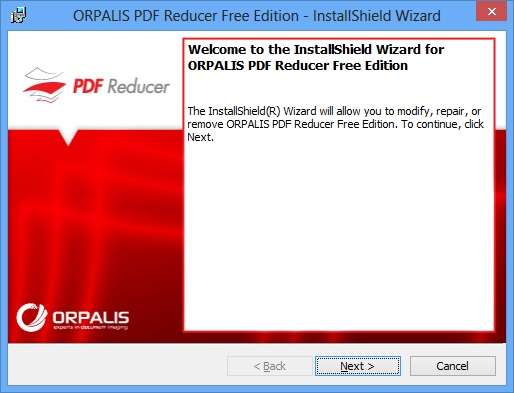
Tre clic su Next , uno su Install e uno su Finish permettono di avviare il programma.
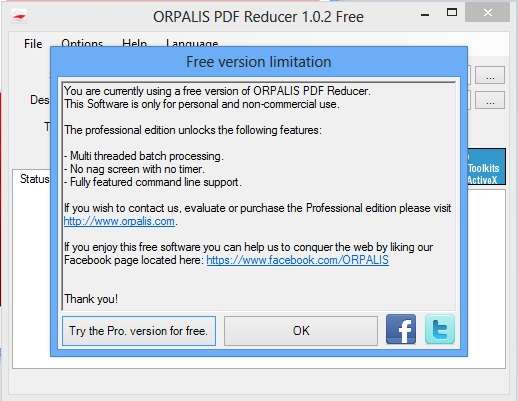
La prima schermata informa l’utente sulle limitazioni presenti nella versione gratuita del programma. Cliccare su OK .
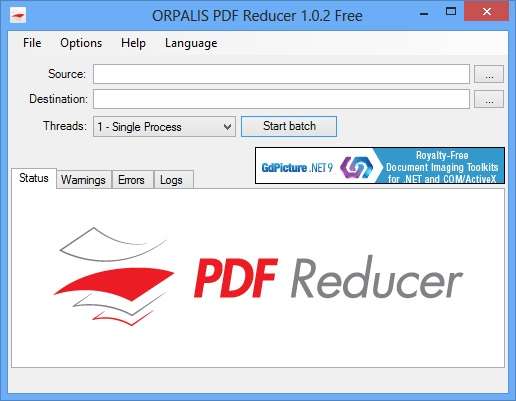
Per iniziare, scegliere il PDF da comprimere attraverso il pulsante con i tre puntini corrispondente alla casella Source e indicare dove salvare il file ottenuto dalla compressione nella casella Destination . La versione gratuita del programma non supporta il processo multibach, quindi bisogna indicare Single Process nel menù a tendina Threads . Per iniziare la compressione, cliccare su Start batch .
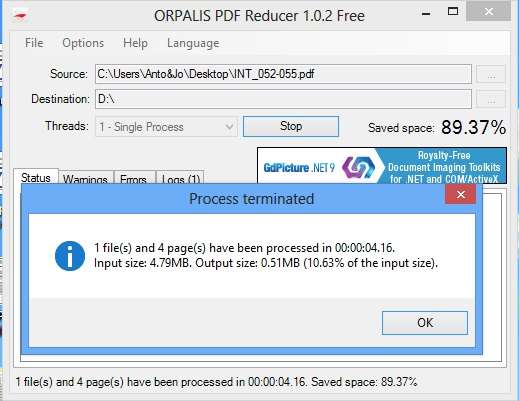
Per terminare, cliccare su OK . Eventuali errori o avvisi vengono mostrati nei panelli Warnings ed Errors , mentre in Logs è possibile visionare il processo eseguito e la percentuale di spazio risparmiata, ben visibile anche accanto al pulsante Start batch . La prova effettuata, ad esempio, ha permesso di comprimere un PDF di circa 5 MB in poco più di 500 kB, quasi al 10 per cento del valore iniziale. Ovviamente, il software lavora meglio con documenti ad alto impatto grafico, dove si riescono ad ottenere risultati di compressione migliori. Sui documenti di solo testo, infatti, i risultati non sono stati così eccellenti come nella prova appena riportata.
Per visualizzare le impostazioni del programma, cliccare su Options .
In Compression sono presenti alcune direttive per migliorare la compressione.
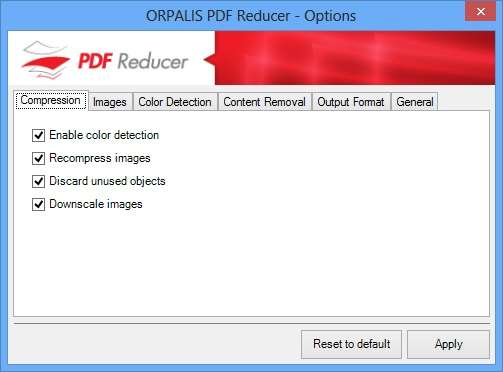
In Images si possono scegliere la qualità delle immagini e la risoluzione.
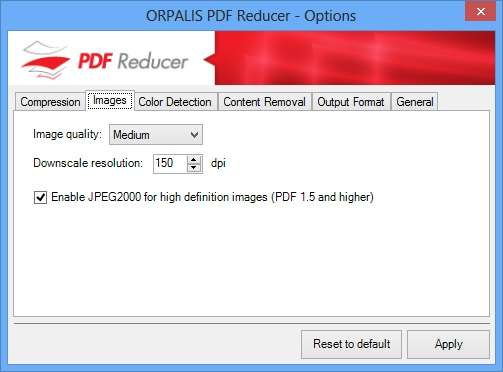
La tab Color Detection permette di migliorare i PDF ottenuti tramite acquisizione con scanner.
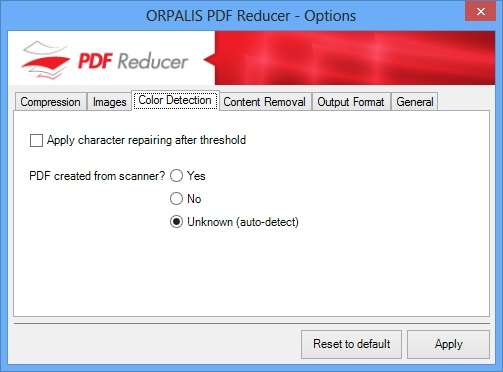
Da Content Removal è possibile scegliere di rimuovere parti del documento PDF originale.
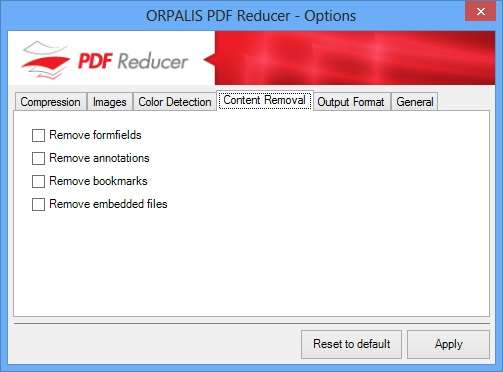
Output Format permette di configurare la visualizzazione veloce per il Web e la versione PDF.
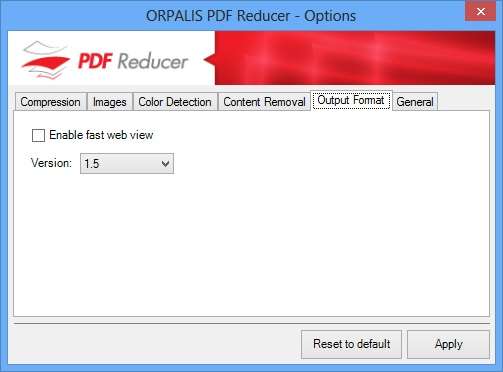
Infine, in General , è possibile, fra l’altro, scegliere la modalità Drag&Drop per l’indicazione dei file da comprimere.
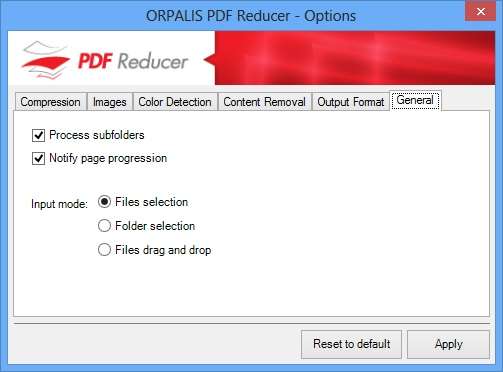
Insomma, con PDF Reducer, le dimensioni dei documenti PDF non saranno più un problema.